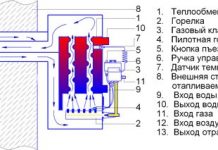I detaljer: hp laserjet 1020 gør-det-selv reparation fra en rigtig guide til webstedet my.housecope.com.
Adskillelse af disse printere begynder med at skrue skruerne på bagsiden af printeren af.
Derefter fjernes sidedækslerne 1, som er fastgjort med låse nedefra og ovenfra. Vi hægter dækslet op fra bagsiden, frigør derefter de nederste og øvre låse med en flad skruetrækker og fjerner sidedækslet med en sidelæns og fremadgående bevægelse.
Efter i lj 1022 kan du fjerne den øverste bjælke ved at skubbe den til venstre.
Derefter fjerner vi bakken 2, efter bakken fjerner vi frontdækslet 3 og samler låsene i fronten op.
Derefter skruer vi 1-2 skruer af topdækslet af, klikker clipsen af og fjerner dækslet sammen med den bagerste metalvæg.
For at fjerne brændeovnen skal du skrue de 4 skruer, der fastgør brændeovnen fra oven, af og afmontere ledningerne.
Efter demontering fortsætter vi med at reparere printeren.
Detaljeret servicemanual til printere HP LaserJet 1010,1012,1015,1020 hjælper dig med vedligeholdelse, reparation og korrekt drift af printeren. Detaljer og samlinger af printeren, deres egenskaber og funktionsprincip er beskrevet i detaljer. Giver eksempler på rengøring og smøring af HP LaserJet 1010,1012,1015,1020 enheder. Hele processen med arbejdet med vedligeholdelse og reparation af printeren er vist i form af fotografier eller diagrammer.
Et diagram over interaktionen mellem printerknudepunkter er tydeligt vist.
Demontering og montering af HP LaserJet 1010,1012,1015,1020 printeren undersøges i detaljer, alt dette vises tydeligt i form af fotografier.
Først og fremmest vil servicemanualen være nyttig for de ansatte i servicecentrene til vedligeholdelse af computerudstyr såvel som for almindelige brugere, der bruger disse modeller af printere.
Hvis du er interesseret i at tanke HP LaserJet 1010,1012,1015,1020 printeren, så her du kan lære mere.
| Video (klik for at afspille). |
Som et supplement til dette materiale foreslår vi, at du ser en video om genopfyldning af HP Q2612-patronen, som bruges i HP-printere 1010,1012,1015,1020.
Du kan downloade servicemanual til HP LaserJet 1010,1012,1015,1020 printer her.
Mesterens hemmelighed deler ud af sin succesfulde erfaring med at reparere en laserprinter HP LaserJet 1010. Manualen er velegnet til HP LJ-printere i serien 1000 - 1200. Historien er enkel, den købte brugte printer (til 1000 rubler) virkede i et år og blev dumt beskadiget af et ark med en papirclips, det blev snavset og begyndte at rasle - det knækkede termisk film. Beskadigelse af den termiske film kan let bekræftes ved at installere en ny patron. At kontakte servicecentret betød, at der skulle betales for reparationer til mindst den pris, der kan sammenlignes med at købe en ny printer. Jeg ansporede også søgningen efter termisk film til printeren, sælgere tilbød at købe termisk film til en urealistisk pris på op til 1.500 rubler (den røde pris
100 rubler), plus sælgernes tricks i mangel af termisk fedt i reparationssættet og salg af denne komponent til reparation også i en størrelsesorden overpris.
Den termiske film blev søgt efter inden for en måned og blev købt for 300 rubler (2013) komplet med termisk fedt. Reparation kræver et simpelt værktøj:
Reparationsskemaet udføres trin for trin i følgende rækkefølge.
Trin: 1 Kontroller filmens integritet og tilstedeværelsen af termisk fedt. Træk patronen ud af printeren. Tag netledningen ud.
Trin 1. Tag netledningen ud
Trin 1. Fjern patronen fra printeren
Trin: 2 Patronens adgangsdæksel holdes på plads af en stang. Stilken skal adskilles fra dækslet ved at trykke på inderkanten af plastnitten. Hold nitten, mens den tages af.
Trin: 3 Drej printeren mod dig med bagdækslet, og brug en stjerneskruetrækker til at fjerne de tre skruer fra metaldækslet, to skruer til venstre og en skrue til højre. Se foto.
Trin 3. Skru skruen til venstre ud
Trin 3. Skru skruerne til højre ud
Trin: 4 Fjern siderne af printeren. Stakkene holdes på plads af plastikclips, der er placeret i toppen, bunden og bagsiden. Låget uden knapper holder stærkest. Hemmelige låse er vist på billedet.
Trin 4.Væglåse med knapper
Trin 4. Væglåse uden knapper
Trin: 5 Løft dækslet til patronen, og fjern de to maskinskruer. Fjern dækslet.
Trin: 6 Brug en flad skruetrækker til at lirke den nederste højre kant af metalbagdækslet op og fjerne det.
Trin 6. Lirk dækslet af med en skruetrækker
Trin: 7 På siden af strømstikket er strømkortet. Der er fire forskellige stik på toppen af kortet, tag dem ud. Konnektoren med hvide tykke ledninger afbrydes først efter at have trykket på låsen, se billedet. Det er også nødvendigt at afbryde den røde ledning på bagpanelet. Bare træk den op. Husk hvordan den er fastgjort sammenpresset af en fjeder. Fjern ledningerne fra organizer-klemmerne.
Trin 7: strømkortstik
Trin 7. Lås til det fjerde stik
Trin 7. Fastgørelse af den røde ledning
Trin 7. Rød ledningsstik
Trin 7. Ledningerne er frie
Trin: 8 Så vi kom til komfuret. Brændeovnen er fastgjort med tre skruer. Se foto. Vi skruer skruerne af. Hold skruerne, mens du løsner.
Trin 8. Den første skrue, der fastgør ovnen
Trin 8. Den anden skrue, der fastgør ovnen
Trin 8. Den tredje skrue til fastgørelse af ovnen
Trin: 9 Tag den højre kant af ovnen og træk den ud.
Trin: 10 Skru de to skruer, der fastgør komfurets topdæksel, af. Fjern dækslet ved at trække det til siden.
Trin 10. Første dækselskrue
Trin 10. Anden dækselskrue
Trin 10. Fikseringsenhedens dæksel er fjernet
Trin: 11 Nu ser vi ødelæggelsen af den termiske film. Husk plankernes placering med stifter og håndtag! Der er fjedre på siderne af brændeovnen, vi hægter fjedrene af nedefra med langnæset tang. Vi fjerner metalstrimler og plastiktrykhåndtag på hver side. Bland dem ikke sammen ved montering!
Trin 11. Fjeder, der fastgør håndtaget
Trin 11. Fjern hver fjeder
Trin: 12 Vi frigør de hvide ledninger fra clipsene og fjerner tromlen med termisk film. Det går bare op.
Trin 12. Fjern den termiske tromle
Trin 12. Den termiske tromle fjernes
Trin: 13 Vi fjerner med vores egne hænder plastikspidsen fra siden, hvor tynde ledninger kommer ud af tromlen. Hætten holdes fast af låsene.
Trin: 14 Fjern den beskadigede termiske film og tør metaloverfladen og termoelementet af med en fugtig klud fra gammelt fedt og snavs.
Trin 14. Fjern den termiske film
Trin: 15 Påfør et nyt termisk fedt på ovnens overflade. Installer den termiske film forsigtigt. Enden af cylinderen skal fastgøres til den modsatte plastikspids. også omhyggeligt installere den rigtige spids. Det er nyttigt at fjerne lækket termisk fedt.
Trin 15. Påfør termisk fedt
Trin 15. Påsætning af den termiske film
Trin 15. Fjern overskydende termisk fedt
Trin: 16 Samling af brændeovnen i omvendt rækkefølge. Den korrekte placering af plankerne på billedet.
Trin 16. Dækslet er installeret
Trin: 17 Vi sætter ovnen på plads og fastgør den med tre skruer. Vi fylder og forbinder alle ledningerne til stikkene. Installer den røde ledning korrekt.
Trin: 18 Installer bag- og topdækslet. Vi løfter ovnens plastikflag op under installationen. så de passer ind i de tilsvarende riller i dækslet.
Trin 19. Udskriv en testside
Trin: 19 Efter montering af printeren skal du kontrollere fraværet af unødvendige dele. Vi tilslutter strømkablet. Vi tænder for printeren. Først giver vi kommandoen til at fodre uden papir, og derefter udskriver vi en testside, mens vi holder den grønne knap lidt længere. På de første par sider kan der forekomme fedtmærker rundt om kanterne. Arbejdet blev udført uden hast i en time. De penge, der spares i sådant arbejde, svarer til en løn på mere end 100.000 rubler om måneden.
Reparer selv sådanne nedbrud!
Jeg har selv skiftet snesevis af termofilm til hp - jeg vidner - det er skrevet korrekt.
Og hvordan snyder man en laserprinter xerox 3140 Jeg har et problem jeg købte en patron til den, jeg løb tør for blæk og begyndte at hælde nyt pulver og skriver så at der angiveligt ikke er nogen patron og den røde diode er holdt op med at udskrive og det var det / Hvordan kan man ikke fortælle ham at være utro?
Artiklen beskriver metoden til adskillelse af printere "HP LaserJet 1018/102", nogle funktioner i forebyggende vedligeholdelse af enheder, udskiftning af enheder og dele.
Advarsel. Forfatteren er ikke ansvarlig for mulige negative konsekvenser ved udførelse af reparationer eller udførelse af vedligeholdelsesarbejde, så hvis du ikke er sikker på dine evner, skal du kontakte specialisterne.
Generel information og nødvendige værktøjer
"HP LaserJet 1018/1020" laserprintere er beregnet til hjemmet og det lille kontor. Printere kan udskrive med en maksimal hastighed på 12 (14) kopier pr. minut i sort/hvid ved 600 dpi x 600 dpi og 2400 dpi x 600 dpi, når de bruger HP Resolution Enhancement Technology (REt).
Et USB 2.0-interface bruges til at forbinde til en computer. Printeren bruger en Q2612A patron. Producentens erklærede patronydelse er 2000 A4-sider ved 5 % dækning. Printerens kontrolpanel har to lys - Advarsel og Klar. Printere styres fra en computer; der er ingen hardwareknapper, bortset fra tænd/sluk-tasten, i enhederne.
Beskrivelse, forebyggende vedligeholdelse og udskiftning af enheder vil blive overvejet på eksemplet med "HP LJ 1020" modellen, på "HP LJ 1018" printeren udføres arbejdet på samme måde.
Vedligeholdelsesarbejde omfatter rengøring af printerkomponenterne for støv og toner, og om nødvendigt udskiftning af smøremidlet på enhedskomponenterne og det termiske smøremiddel under termofilmen i fikseringsenheden. Den nødvendige grad af demontering af apparatet bestemmes af det udførte sæt af operationer. Hvis der ikke er nogen forurening, og enheden fungerer normalt, bør den ikke skilles ad.
Reparationsarbejde begynder med rengøring af enheden fra forurening (om nødvendigt), ekstern inspektion af elementer og samlinger, kontrol af kontakt i stikkene og kontrol af driften af enhedens sensorer.
For at udføre demonterings-, reparations- og vedligeholdelsesarbejde kræves følgende værktøjer:
1. Flad skruetrækker - 2 stk. (klingebredde 3 og 5 mm).
6. Pensel - 2 stk. (blødt og hårdt).
7. Støvsuger til toner (hvis det er nødvendigt at rense enhedens komponenter fra toner og støv)
Du kan også få brug for forbrugsstoffer (termisk fedt, termisk pasta, ledende fedt, flydende og fedtsmøremidler, acetone, alkohol osv.) og reservedele, afhængigt af det arbejde, der udføres på enheden.
Fjernelse af dækslerne fra enheden
1. Placer printeren med fronten mod dig. Åbn frontdækslet, fjern patronen fra enheden og læg den i en mørk plastikpose eller i dens originale emballage.
2. Indstil udskriftsbakken til arbejdsposition, tryk den til venstre, og tryk på den midterste del af bakken langs linjen med rotationsaksen. Tag højre aksel ud af hullet i frontdækslet og fjern bakken fra printeren (fig. 1, pos. 1).
3. Indstil foderbakken til arbejdsposition, hæv printerens nærside til en højde på 15-20 mm og fastgør den i denne position ved at placere en skinne (træklods osv.) af en passende størrelse. Tryk på midten af bakken langs omdrejningsaksen, og tryk bakken mod venstre (pos. 2), og fjern den højre akse fra hullet i frontdækslet. Fjern venstre aksel, og fjern bakken fra enheden.
4. Placer printeren med bagsiden mod dig, og løsn skruerne, der fastgør sidedækslet (fig. 2, punkt 1) og bagsiden (emne 2).
5. Placer printeren med bunden opad og bagsiden opad. Brug en flad skruetrækker til at frigøre den nederste lås på højre dæksel (fig. 3, punkt 1). Placeringen af låsene på sidedækslerne er angivet med pile. Der er ingen nederste lås på venstre dæksel.
6. Placer printeren med fronten mod dig. Åbn topdækslet. Flyt den yderste side af venstre sidedæksel til venstre, og slip samtidig låsen, der er placeret på toppen af dækslet, med en flad skruetrækker (fig. 4, pos. 1). Flyt dækslet mod dig, og fjern det fra printeren.
7. Flyt den yderste side af højre sidedæksel til højre, og på samme måde som venstre dæksel skal du bruge en flad skruetrækker til at frigøre låsen placeret på den øverste del (pos. 2). Flyt dækslet mod dig, og fjern det fra printeren.
8. Fjern holderen på højre side, der fastgør kontrolgrebet til tromlepatrondrivmekanismen i rillen på topdækslet.For at fjerne den med næbdyr eller pincet, klem på låselåsene på holderen (fig. 5) og afmonter håndtaget fra topdækslet. Installer låsen på håndtaget (for at forhindre utilsigtet tab).
9. Skru de to skruer, der fastgør topdækslet (fig. 6, punkt 1), af, og flyt den nærmeste side af dækslet op og væk fra dig, og fjern det fra enheden. Når du fjerner dækslet, må du ikke beskadige håndtagene på klemmen på fikseringsenheden og rillerne på deres drev, der er placeret på dækslet (pos. 2).
10. Placer det bagerste metaldæksel lodret, flyt det op, indtil rillerne kommer ud af låsene (fig. 2, punkt 3), og fjern det fra printeren.
11. Løft printerens forkant, og frigør de to låse på frontdækslet fra hullerne i bunden (fig. 3, punkt 2).
12. Flyt den nederste del af dækslet mod dig og frigør samtidig låsene, der er placeret øverst (fig. 6, punkt 3), og fjern frontdækslet.
Hele artiklen kan læses i papirudgaven af bladet
- Efterlad en anmodning om reparation af printer eller MFP
- Under den indledende undersøgelse vurderer lederen graden af nedbrud og rådgiver dig om muligheden for reparation, udpeger dato og tidspunkt for kurerens afgang eller venter på dig på vores kontor
- Vi udfører fuld diagnostik af defekt udstyr - vi identificerer årsagen til fejlen og aftaler omkostningerne ved service til reparation af kontorudstyr samt tidsfrister
- Vi udfører en bred vifte af arbejder til levering af aftalte ydelser inden for en specificeret tidsramme
- Du modtager udstyr, klar til at arbejde, personligt i dine hænder eller gennem en kurerservice.
Reparation af LaserJet 1020 printer / mfp foregår på kortest mulig tid til de laveste priser. Du kan betale på to måder: kontant eller ved bankoverførsel. Vores firma arbejder uden forudbetaling. Vi kan levere et komplet sæt nødvendige dokumenter med kurer næste dag.
Hvis din printer opfører sig mistænkeligt, så tøv ikke med at kontakte os!
De mest almindelige årsager til at kalde guiden: LaserJet 1020 har sat sig fast i papiret, printeren udskriver i striber, tager ikke papir op, arbejder "tomgang", producerer ark med gentagne udskriftssektorer eller LaserJet 1020 udtværer billedet.
Følgende patroner er kompatible med LaserJet 1020:
Læs oplysninger om tankning af HP LJ 1010, 1018, 1020, 1022, 3050, 3055, M1005, HP Printer Q2612A Self Refill Manual
Denne instruktion gælder for følgende printere: LaserJet-1010/1012/1015/1018/1020/1022/3015/3020/3030/3050/3052/3055 / M1005 / M1319
Til tankning skal du bruge:
- kompatibel toner;
- flad skruetrækker;
- spids pincet (pincet).
Fjern de to skruer fra gearets sidedæksel.
Placer patronen med rummet opad, og skub plastikdelen af huset af. Fjern tromlen med en roterende bevægelse. Fjern gearet fra tromlen. Fjern tromlen.
Brug en fnugfri klud og en speciel tromlerenser til at rense tromlen for tonerrester.
Hvis der samler sig gammel toner på tromlen, skal du bruge et specielt rensemiddel til stærkt snavsede tromler.
Stil tromlen til side et sted beskyttet mod lys.
Rengør med en fnugfri klud og rullerengøringsmiddel.
Brug et stempel til at slå patronstiften ud indefra med en hammer. Det er nok at slå det ud med 2-3 mm.
Gentag de samme trin for den anden side af stiften, mens du støtter patronen med din hånd.
Fjern den anden stift. Husk at holde patronen med affaldsrummet nedad.
Hold fjederen med tommelfingeren og adskil de to halvdele af patronen.
Bemærk placeringen af boltfjederen og fjern den.
Fjern de 2 skruer fra gummiskraberen.
Fjern gummiskraberen og rengør den med en støvsuger.
Tøm den resterende toner fra rummet, og brug en støvsuger til at rense rummet.
Rengør tætningsbladet med en vatpind dyppet i rensemiddel.
Rengør gummiskraberen med en vatpind dyppet i rengøringsmiddel.
Fjern gammelt fedt fra akselbeslag og påfør nyt fedt.
Påfør fedt på tromlebeslaget.
Monter gummiskraberen og skru den på plads.
Påfør pulver på tætningsbladet og gummiskraberen.
Installer i VCF-patron.
Påfør pulver på tromlen.
Installer tromlen i patronen.
Installer tromleskodderen i rillerne. Husk at montere fjederen i bagdelen.
Læg den samlede patronhalvdel til side på et sted, der er beskyttet mod lys.
Tag den anden halvdel af patronen. Fjern skruen fra geardækslet.
Træk den magnetiske aksel med bøsninger og gear ud.
Brug en støvsuger til at fjerne eventuelle tonerrester fra skaftet, og tør det derefter af med en serviet og skaftrens.
Åbn stikket på rummet.
Rengør grundigt indersiden af rummet ved hjælp af en støvsuger med et specielt tilbehør.
Rengør forseglingsbladet og dispenserbladet med en vatpind fugtet med rengøringsmiddel.
Placer den hvide plastbøsning og gear på magnetakslen. Installer en sort bøsning på den modsatte side af akslen.
Placer akslen med gearsiden i holderen på patronen.
Ryst tonerflasken og læg toneren i rummet. For at undgå at spilde toner skal du trykke magnetrullen mod rummet.
Drej den magnetiske muffe med hakket opad.
Placer hætten på siden af patronen, så hakket på ærmet flugter med hakket i hætten. Spænd skruen.
Placer fjedertappen på afsatsen, så fjederranken bøjes rundt om tromlen.
Hold fjederen med fingeren og tilslut begge halvdele af patronen. Installer den anden fjederflig.
Hold godt fast i de tilsluttede halvdele, og indsæt stiften fra siderne af patronen.
Tryk lidt ned på tromlen og monter dækslet ved at skrue det på plads med to skruer.
Drej tromlen for at fjerne overskydende pulver. Patronen er klar til brug.
Billeder og test er taget fra webstedet - zapravka.in
Reparation af HP LASERJET 1020 alt-i-en printer
HP LASERJET 1020 printerservice og reparation i Moskva og regionen.
HP LASERJET 1020 printerreparation
Er din HP LASERJET 1020 printer i stykker?
Der er en løsning!
Det sker ofte, at printeren holder op med at fungere korrekt og begynder at udskrive dårligt, eller slet ikke udskriver. Hvad skal man gøre i dette tilfælde?
Du har brug for hjælp fra en professionel tekniker med viden inden for sit felt, som vil diagnosticere og reparere din HP LASERJET 1020 printer.
Vores tekniske center håndterer netop sådanne nedbrud. Vi vil få din HP LASERJET 1020 printer op at køre så hurtigt som muligt. Bare ring og kontakt os!
Vedligeholdelse af HP LASERJET 1020-printeren
Proceduren for diagnostik og reparation af HP LASERJET 1020-printeren
Service til din HP-printer omfatter kun udskiftning med kvalitetsreservedele fra producenten.
- Efterlad en anmodning om reparation af printer eller MFP
- Under den indledende undersøgelse vurderer lederen graden af nedbrud og rådgiver dig om muligheden for reparation, udpeger dato og tidspunkt for kurerens afgang eller venter på dig på vores kontor
- Vi udfører fuld diagnostik af defekt udstyr - vi identificerer årsagen til fejlen og aftaler omkostningerne ved service til reparation af kontorudstyr samt tidsfrister
- Vi udfører en bred vifte af arbejder til levering af aftalte ydelser inden for en specificeret tidsramme
- Du modtager udstyr, klar til at arbejde, personligt i dine hænder eller gennem en kurerservice.
Reparation af LaserJet 1020 printer / mfp foregår på kortest mulig tid til de laveste priser. Du kan betale på to måder: kontant eller ved bankoverførsel. Vores firma arbejder uden forudbetaling. Vi kan levere et komplet sæt nødvendige dokumenter med kurer næste dag.
Hvis din printer opfører sig mistænkeligt, så tøv ikke med at kontakte os!
De mest almindelige årsager til at kalde guiden: LaserJet 1020 har sat sig fast i papiret, printeren udskriver i striber, tager ikke papir op, arbejder "tomgang", producerer ark med gentagne udskriftssektorer eller LaserJet 1020 udtværer billedet.
Følgende patroner er kompatible med LaserJet 1020:



































(prisen inkluderer profylakse og alle nødvendige reservedele)
Kontakt os for reparation
Hej.
Denne artikel beskriver processen til udskiftning af den termiske film på HP LJ 1022-printeren.
Lad os starte med værktøjet. Vi behøver:
- krydsskruetrækker
- skruetrækker med slids
- lille tang
- isopropylalkohol til rengøring af varmeelementer i ovnen
- platenclene - væske til rengøring af gummioverflader
- Original HP 1200 termisk film
- bøsninger på gummiakslen HP LJ 1010 (sæt med 2 stk.)
- termisk fedt HP 300 Molykote
Jeg vil dvæle særskilt ved de sidste tre punkter. Du kan vælge andre termiske film efter eget skøn og ønske.
(passende størrelse), et andet smøremiddel. Valgproblemer er beskrevet ret dybt på internettet. Jeg traf sådan et valg for mig selv.
Og jeg anbefaler det stærkt til dig. Så du undgår yderligere problemer med “underbagning”, “marmelade i ovnen” mv.
Hvis den termiske film ændrer sig på grund af slid, er det bedre straks at skifte lejesættet (bøsningen) af gummiakslen.
I andre tilfælde er det nødvendigt at se på sliddet. Men der vil aldrig ske en unødvendig udskiftning af bøsninger.
Dele nødvendige til reparation kan købes hos os. Sæt nummer 3.
Fremgangsmåden er som følger:
1. Fjern side- og topplastik
2. Fjern komfuret
3. Udskift den termiske film
4. Vi renser printeren
5. At lægge alt tilbage
Begynde. Vi vender printeren med ryggen. Vi skruer de tre skruer af.
Nu skal du fjerne de to sidedæksler. For at gøre dette skal du forsigtigt lirke dem med en skruetrækker fra bunden, toppen og bagsiden, fjerne dem
hver i sin egen retning og fremad. De tog den af, lagde den til side. Skru nu skruen ud, der holder den øverste plastik.
Tag den hvide clips ud, der fastgør håndtaget til topdækslet, fjern derefter al den øverste plastik, bageste metaldæksel og læg den til side.
Vi drejer printeren sidelæns, afbryder og frigør fem kabelløkker.
Nu skal vi fjerne komfuret. For at gøre dette skal du skrue tre skruer af, frakoble den røde ledning (tag den op). Frigør ledningerne
fjern ovnen.
Vi fjerner ovnen. Vi lægger den foran os. Skru de to skruer af og fjern det sorte plastikdæksel.
Fra enden, på begge sider, fjern fjedrene, fjern trykpladerne. Derefter frigiver vi ledningerne og fjerner termoelementsamlingen, sætter den foran os.
Til højre fjerner du forsigtigt den sorte føring, langs hvilken den termiske film glider. Vi fjerner resterne af den termiske film. Fjern det hvide 220V stik til venstre, fjern forsigtigt det keramiske varmeelement. Han er skrøbelig. Vær forsigtig!
Nu vasker vi grundigt alt fra resterne af det gamle fedt og toner. Brændt toner kan nemt vaskes af med acetone.
Lagt ud. Vi sætter det keramiske varmeelement tilbage (med kontakterne til venstre til de hvide TYKKE ledninger).
Påfør termisk fedt omtrent som på billedet - (fire dråber fra et tændstikhoved. Lidt mere er muligt). Smør det jævnt ud over overfladen af varmeelementet.
Nu tager vi en ny termisk film. Vi sætter den på, så den sorte ring til fjernelse af statisk elektricitet er på samme side som gummiskaftets sorte gummibånd. Til højre sætter vi forsigtigt den sorte plastikføring på plads, som termofilmen glider langs.
Om nødvendigt skifter vi gummi (rød) aksel og dens lejer (bøsninger). Vi renser ovnen fra snavs og rester af den termiske film og begynder at sætte den sammen igen.
Vi sætter fuser-enheden sammen igen med en ny termisk film. Vi sætter trykpladerne, vi sætter fjedrene på plads på begge sider. Glem ikke at installere sorte håndtag, der spreder akslerne.
Vi er særligt opmærksomme på, at ledningerne ikke rører overfladen af de roterende aksler og ikke bliver klemt nogen steder.
Sæt nu det sorte plastik komfurdæksel tilbage og spænd de to skruer.
Nu kommer det vigtigste. Rengør printeren grundigt for støv, toner, papirclips, knapper, kuglepenne, stearinlys, penge. Fjern og tør griberullen af med gummivæske. Derefter begynder vi at samle tilbage.
Vi sætter ovnen på plads, spænd tre skruer. Vi sætter den røde ledning tilbage.
Vi lægger og forbinder fire løkker af ledninger.
Sæt topdækslet på igen, og spænd skruen. Vi sætter drivhåndtaget på fotolederens gearkobling på plads.
Indsæt den hvide clips på plads.
Vi sætter metaldækslet på bagsiden. Den har specielle rektangulære huller i bunden til fremspringene i sagens sorte plastik.
Vi sætter sidedækslerne på. Vi begynder at tage på foran, vi snapper gradvist tilbage. Og spænd de tre skruer.
Alt.Vi indsætter patronen. Vi lægger papiret. Tænd, udskriv en testside. Tjekker hvor varmt det er.
Vi tørrer fingeraftrykkene udenfor. Vi pakker.



































(prisen inkluderer profylakse og alle nødvendige reservedele)
Kontakt os for reparation
Rengør ydersiden af printeren med en ren klud fugtet med vand, hvis det er nødvendigt.
Brug ikke ammoniakbaserede rengøringsmidler til at rengøre printeren og området omkring den.
Partikler af substrat, toner og støv kan samle sig inde i printeren under brug. Over tid kan disse ophobninger forårsage dårlig udskriftskvalitet, såsom pletter og striber og papirstop. Rengøring omkring papirgangen forhindrer disse defekter i at opstå.
1. Sluk for printeren, og tag netledningen ud. Vent på, at printeren er kølet af.
For at undgå beskadigelse må den ikke udsættes for lys. Dæk om nødvendigt med uigennemsigtigt materiale. Rør heller ikke ved den sorte porøse rulle inde i printeren. Berøring af rullen kan beskadige printeren.
2. Åbn adgangslågen, og fjern hp lj 1020-patronen.
3. Brug en tør, fnugfri klud til at tørre substratbanen og rummet af.
4. Udskift og luk adgangslågen.
5. Sæt netledningen i, og tænd for printeren.
Hvis der begynder at komme toner eller prikker på tryksager, kan du bruge HP LaserJet Cleaner til at fjerne medier og tonerpartikler, der kan samle sig på fikseringsenheden og rullerne. Rengøring af mediebanen vil hjælpe med at forlænge printerens levetid.
For de bedste resultater skal du bruge et ark med gennemsigtighed. Hvis transparenter ikke er tilgængelige, skal du bruge et glat overflade med kopimaskinekvalitet, der er 70 til 90 g/m2.
1. Sørg for, at printeren ikke udskriver, og at Klar-indikatoren på printerpanelet er tændt.
2. Læg medier i inputbakken.
3. Udskriv en renseside. Åbn printeregenskaberne (eller udskriftsindstillinger i Windows 2000 og XP).
Rengøringsprocessen tager cirka 3 minutter. Under rengøringsprocessen vil rensesiden stoppe med mellemrum. Sluk ikke printeren, før rengøringsprocessen er fuldført. Denne proces skal muligvis gentages flere gange for at rense printeren fuldstændigt.
Selv når du bruger printeren normalt og med gode udskriftsmedier, bliver printeren slidt med tiden. Hvis du bruger medier af dårlig kvalitet, skal du udskifte fremføringsvalsen oftere.
Hvis printeren fortsat har problemer med medieindføring (mediet indføres ikke), skal du muligvis udskifte eller rense opsamlingsvalsen.
Hvis denne procedure ikke følges, kan det beskadige printeren.
1. Sluk for printeren, og tag netledningen ud af printeren. Vent på, at printeren er kølet af.
For at undgå skader, prøv at holde den mindre udsat for lys. Dæk med et stykke papir.
2. Åbn adgangslågen, og fjern den.
3. Bestem placeringen af opsamlingsvalsen.
4. Frigør de små hvide tapper på hver side af opsamlingsvalsen, og drej opsamlingsvalsen fremad.
5. Træk forsigtigt rullen op og ud.
6. Installer den nye opsamlingsrulle i åbningen. Bemærk de runde og rektangulære slidser for at forhindre forkert installation af rullen.
7. Drej toppen af rullen væk fra dig, indtil begge sider er låst.
8. Udskift og luk adgangslågen.
9. Sæt netledningen i, og tænd for printeren.
For at rengøre opsamlingsvalsen (i stedet for at udskifte den), fortsæt som beskrevet nedenfor.
1. Fjern opsamlingsrullen i henhold til trin 1 til 5 i Udskiftning af opsamlingsrullen.
2. Fugt en fnugfri klud med isopropylalkohol, og tør rullen af.
Alkohol er brandfarligt. Hold den og rengøringskluden væk fra åben ild.Lad alkoholen tørre helt, før du lukker printeren og sætter netledningen i.
3.Tør opsamlingsrullen af med en tør, fnugfri klud for at fjerne resterende snavs.
4. Tør rullen helt, inden den placeres i printeren (se Udskiftning af opsamlingsrullen).
Selv når du bruger printeren normalt og med gode udskriftsmedier, bliver printeren slidt med tiden. Hvis du bruger medier af dårlig kvalitet, skal du udskifte skillepuden oftere. Du skal muligvis udskifte printerens inputplade, hvis printeren henter flere ark papir fra inputbakken på samme tid.
Før du udskifter opsamlingspuden, skal du først rengøre opsamlingsrullen.
1. Sluk for printeren, og tag netledningen ud af printeren. Vent på, at printeren er kølet af.
2. Fjern de to skruer, der fastgør adskillelsespuden, på bagsiden af printeren.
3. Fjern adskillelsespuden.
4. Indsæt den nye overføringsplade, og spænd skruerne.
5. Sæt netledningen i, og tænd for printeren.
Når toneren er lav, begynder falmede eller lyse områder at blive vist på udskrevne sider. I nogle tilfælde kan omfordeling af toner midlertidigt forbedre udskriftskvaliteten, såsom at give dig mulighed for at afslutte udskrivningen af et dokument eller genopfylde q2612a.
1. Åbn adgangsdækslet, og fjern det fra printeren.
Hold i begge ender for at undgå skader.
2. For at omfordele toneren skal du ryste den forsigtigt frem og tilbage flere gange.
3. Indsæt den i printeren, og luk adgangsdækslet.
Hvis der stadig vises falmede områder på udskrifterne, skal du installere en ny.
1. Åbn adgangsdækslet, og fjern det gamle.
Hold i begge ender for at undgå skader.
2. Tag den nye q2612a-patron ud af emballagen, og ryst den forsigtigt frem og tilbage for at fordele toneren jævnt indeni.
3. Træk i tappen, indtil tapen er helt fjernet.
| Video (klik for at afspille). |
Installer en ny i printeren, og kontroller, om den er installeret korrekt. Luk adgangsdækslet. PS - du kan arrangere levering af patroner ved at følge linket eller ved at ringe.